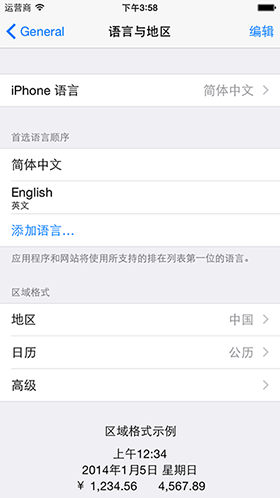放肆地使用UIBezierPath和CAShapeLayer畫各種圖形

CAShapeLayer 是 CALayer 的子類,但是比 CALayer 更靈活,可以畫出各種圖形,當然,你也可以使用其他方式來畫,隨你。
雜談
在 CAShapeLayer 中,也可以像 CALayer 一樣指定它的 frame 來畫,就像這樣:
let layer = CAShapeLayer() layer.frame = CGRectMake(110, 100, 150, 100) layer.backgroundColor = UIColor.blackColor().CGColor view.layer.addSublayer(layer)
然後你就會得到如圖這樣的黑色矩形
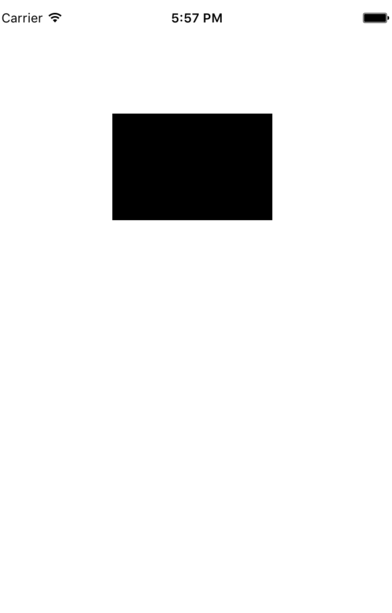
但是,CAShapeLayer 有一個神奇的屬性 path 用這個屬性配合上 UIBezierPath 這個類就可以達到超神的效果。
UIBezierPath 顧名思義,這是用貝塞爾曲線的方式來構建一段弧線,你可以用任意條弧線來組成你想要的形狀,比如,你想用它來和上面一樣畫一個矩形,那就可以這樣子來做:
let path = UIBezierPath(rect: CGRectMake(110, 100, 150, 100)) let layer = CAShapeLayer() layer.path = path.CGPath layer.fillColor = UIColor.blackColor().CGColor view.layer.addSublayer(layer)
要注意的是,這裡就不要用backgroundColor 這個屬性了,而要使用 fillColor 和 strokeColor ,前者代表設置這個 Layer 的填充色,後者代表設置它的邊框色
layer.fillColor = UIColor.clearColor().CGCo lorlayer.strokeColor = UIColor.blackColor().CGColor
可以試一下把上面代碼設置顏色的部分改成這個樣子,那麼運行程序的時候就會是這種樣子
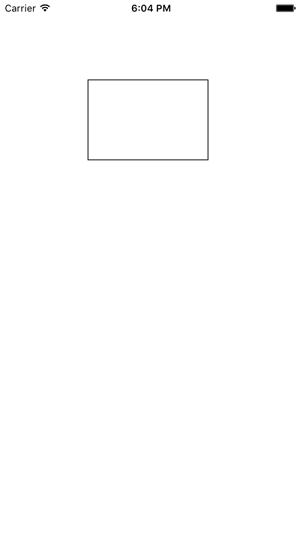
玩一下UIBezierPath
在說回 UIBezierPath ,在 UIBezierPath 的 init 方法中,就有很多方便你畫各種圖形的方法,比如你可以畫一個帶圓角的圖形
let path = UIBezierPath(roundedRect: CGRectMake(110, 100, 150, 100), cornerRadius: 50) let layer = CAShapeLayer() layer.path = path.CGPath layer.fillColor = UIColor.clearColor().CGColor layer.strokeColor = UIColor.blackColor().CGColor
還可以指定起始角和半徑畫圓
let radius: CGFloat = 60.0 let startAngle: CGFloat = 0.0 let endAngle: CGFloat = CGFloat(M_PI * 2) let path = UIBezierPath(arcCenter: view.center, radius: radius, startAngle: startAngle, endAngle: endAngle, clockwise: true) let layer = CAShapeLayer() layer.path = path.CGPath layer.fillColor = UIColor.clearColor().CGColor layer.strokeColor = UIColor.blackColor().CGColor
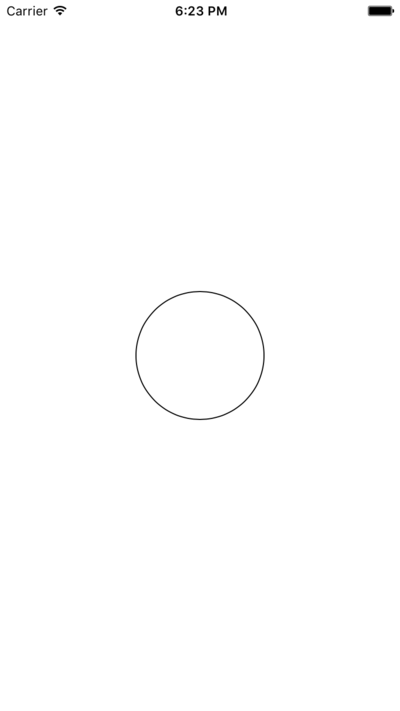
在這裡涉及到角度的問題,起始角和結束角,這裡的角度使使用弧度制來表示,這裡我收藏了一張圖片,以方便參考。
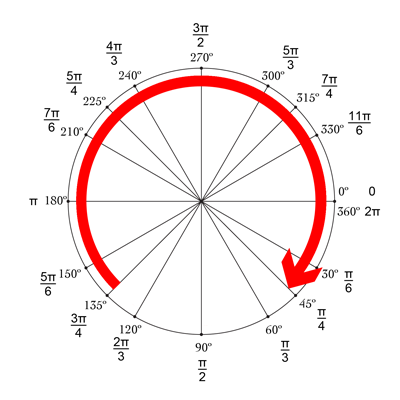
怎麼畫曲線
貝塞爾曲線的畫法是由起點、終點、控制點三個參數來畫的,為了解釋清楚這個點,我寫了幾行代碼來解釋它
let startPoint = CGPointMake(50, 300) let endPoint = CGPointMake(300, 300) let controlPoint = CGPointMake(170, 200) let layer1 = CALayer() layer1.frame = CGRectMake(startPoint.x, startPoint.y, 5, 5) layer1.backgroundColor = UIColor.redColor().CGColor let layer2 = CALayer() layer2.frame = CGRectMake(endPoint.x, endPoint.y, 5, 5) layer2.backgroundColor = UIColor.redColor().CGColor let layer3 = CALayer() layer3.frame = CGRectMake(controlPoint.x, controlPoint.y, 5, 5) layer3.backgroundColor = UIColor.redColor().CGColor let path = UIBezierPath() let layer = CAShapeLayer() path.moveToPoint(startPoint) path.addQuadCurveToPoint(endPoint, controlPoint: controlPoint) layer.path = path.CGPath layer.fillColor = UIColor.clearColor().CGColor layer.strokeColor = UIColor.blackColor().CGColor view.layer.addSublayer(layer) view.layer.addSublayer(layer1) view.layer.addSublayer(layer2) view.layer.addSublayer(layer3)
我很隨意的定義了三個點,為了清楚顯示它們的位置,我放了三個矩形在上面以便觀察,然後調用 path.moveToPoint(startPoint) 讓它移動到起始點,然後調用path.addQuadCurveToPoint(endPoint, controlPoint: controlPoint) 這個方法告訴它結束點和控制點,這樣它就能畫出一條有弧度的線條了,如果把fillColor設置一個顏色,那麼它就會變成一個很丑的形狀了,示例圖如下
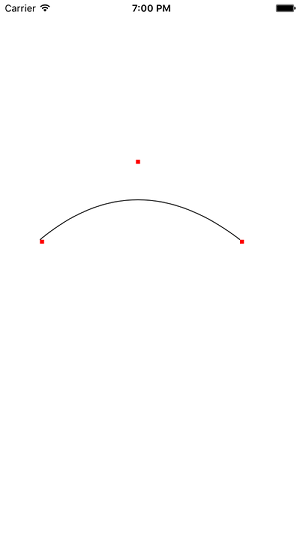
控制點決定了它的曲率,曲線的頂點不等於控制點的位置,具體可以看一下貝塞爾曲線的定義,你還可以使用兩個控制點來畫,兩個控制點可以使用方法 path.addCurveToPoint(endPoint, controlPoint1: controlPoint, controlPoint2: controlPoint2)來搞定
這樣它會是這個樣子
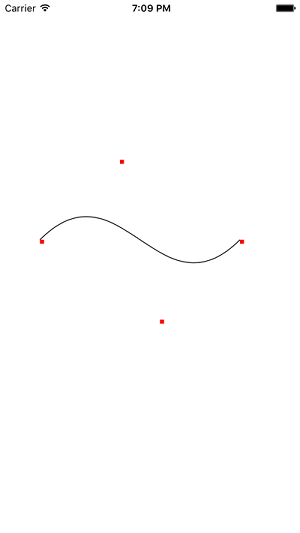
再來說說 CAShapeLayer
CAShapeLayer 是個神奇的東西,給它一個path它就能變成你想要的形狀,它還有很多可以玩的地方。綜合使用可以組合成不同的動畫,比如下面這樣
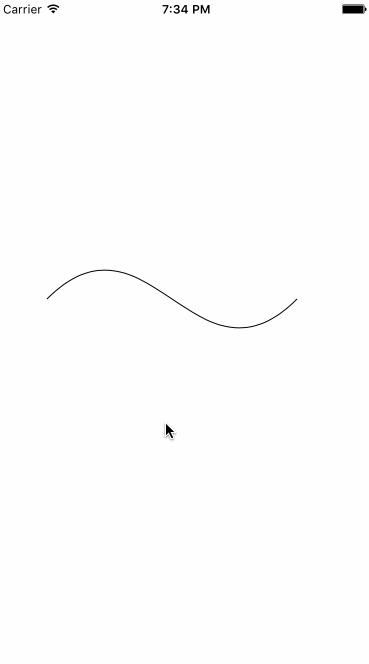
demo1.gif
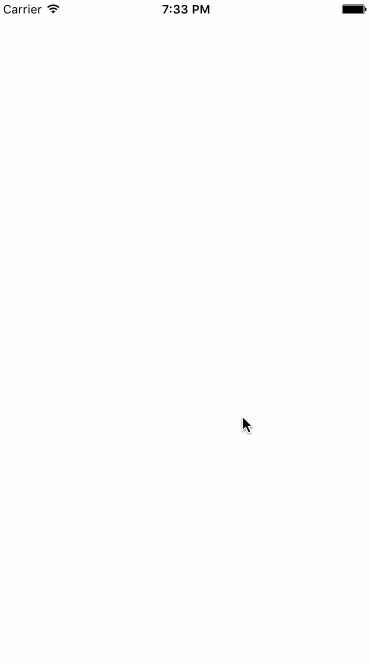
demo2.gif
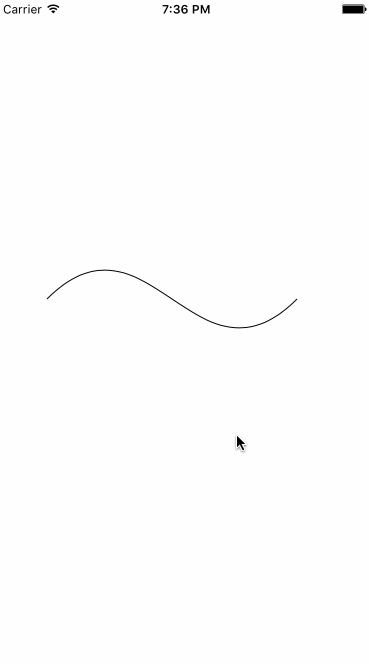
demo3.gif
這三個動畫就是使用了 strokeEnd、strokeStart和lineWidth 三個屬性,第一個動畫用了strokeEnd這個屬性的值范圍是0-1,動畫顯示了從0到1之間每一個值對這條曲線的影響,strokeStart的方法則是相反的,如果把這兩個值首先都設置成0.5然後慢慢改變成0和1的時候就會變成第二個動畫,配合lineWidth則曲線會慢慢變粗,這裡的很多屬性都是支持動畫的。
示例代碼
private func animation1() {
let animation = CABasicAnimation(keyPath: "strokeEnd")
animation.fromValue = 0
animation.toValue = 1
animation.duration = 2
layer.addAnimation(animation, forKey: "")
}
private func animation2() {
layer.strokeStart = 0.5
layer.strokeEnd = 0.5
let animation = CABasicAnimation(keyPath: "strokeStart")
animation.fromValue = 0.5
animation.toValue = 0
animation.duration = 2
let animation2 = CABasicAnimation(keyPath: "strokeEnd")
animation2.fromValue = 0.5
animation2.toValue = 1
animation2.duration = 2
layer.addAnimation(animation, forKey: "")
layer.addAnimation(animation2, forKey: "")
}
private func animation3() {
let animation = CABasicAnimation(keyPath: "lineWidth")
animation.fromValue = 1
animation.toValue = 10
animation.duration = 2
layer.addAnimation(animation, forKey: "")
}應用一下
前一陣子在仿時光網這個APP,其中有一個Layer的形狀很怪異,是這樣的
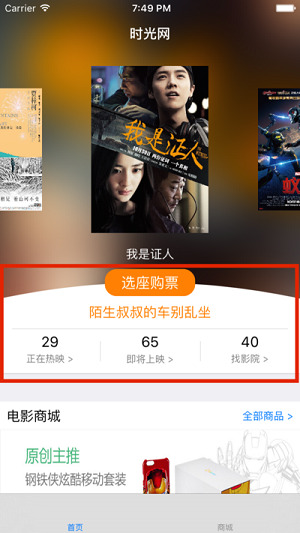
很明顯它可以用 CAShapeLayer + UIBezierPath 來做,思路大概是這樣,先移動到左上方的位置,然後向下劃線,然後往右劃線,然後往上劃線,還剩一個蓋子,這個蓋子就用一個控制點控制曲率,非常簡單,代碼如下
let finalSize = CGSizeMake(CGRectGetWidth(view.frame), 400) let layerHeight = finalSize.height * 0.2 let layer = CAShapeLayer() let bezier = UIBezierPath() bezier.moveToPoint(CGPointMake(0, finalSize.height - layerHeight)) bezier.addLineToPoint(CGPointMake(0, finalSize.height - 1)) bezier.addLineToPoint(CGPointMake(finalSize.width, finalSize.height - 1)) bezier.addLineToPoint(CGPointMake(finalSize.width, finalSize.height - layerHeight)) bezier.addQuadCurveToPoint(CGPointMake(0,finalSize.height - layerHeight), controlPoint: CGPointMake(finalSize.width / 2, (finalSize.height - layerHeight) - 40)) layer.path = bezier.CGPath layer.fillColor = UIColor.blackColor().CGColor view.layer.addSublayer(layer)
就能畫出這樣的形狀來
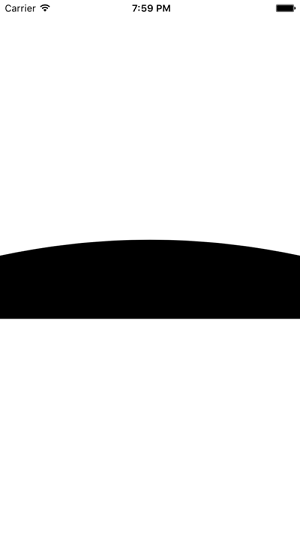
再來一個復雜點的,微信下拉拍小視頻的那只眼睛很有趣,來模仿一下那個效果吧,它是這樣的
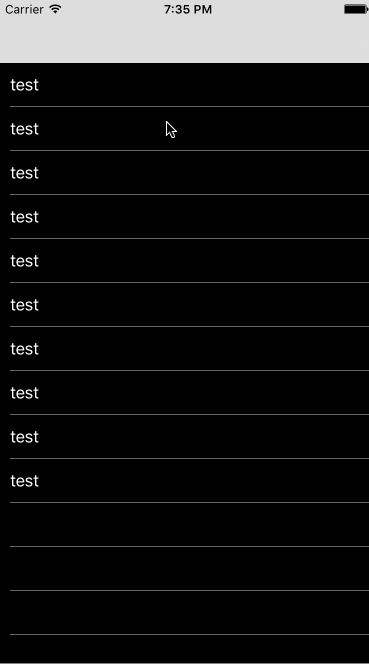
首先你得畫出這只眼睛,這是眼睛包括5個部分組成(這個是用OC寫的)
@property (strong, nonatomic) CAShapeLayer *eyeFirstLightLayer; @property (strong, nonatomic) CAShapeLayer *eyeSecondLightLayer; @property (strong, nonatomic) CAShapeLayer *eyeballLayer; @property (strong, nonatomic) CAShapeLayer *topEyesocketLayer; @property (strong, nonatomic) CAShapeLayer *bottomEyesocketLayer;
然後,還是通過 UIBezierPath 和 CAShapeLayer 這樣的老套路來畫,代碼較多
- (CAShapeLayer *)eyeFirstLightLayer {
if (!_eyeFirstLightLayer) {
_eyeFirstLightLayer = [CAShapeLayer layer];
CGPoint center = CGPointMake(CGRectGetWidth(self.frame) / 2, CGRectGetHeight(self.frame) / 2);
UIBezierPath *path = [UIBezierPath bezierPathWithArcCenter:center
radius:CGRectGetWidth(self.frame) * 0.2
startAngle:(230.f / 180.f) * M_PI
endAngle:(265.f / 180.f) * M_PI
clockwise:YES];
_eyeFirstLightLayer.borderColor = [UIColor blackColor].CGColor;
_eyeFirstLightLayer.lineWidth = 5.f;
_eyeFirstLightLayer.path = path.CGPath;
_eyeFirstLightLayer.fillColor = [UIColor clearColor].CGColor;
_eyeFirstLightLayer.strokeColor = [UIColor whiteColor].CGColor;
}
return _eyeFirstLightLayer;
}
- (CAShapeLayer *)eyeSecondLightLayer {
if (!_eyeSecondLightLayer) {
_eyeSecondLightLayer = [CAShapeLayer layer];
CGPoint center = CGPointMake(CGRectGetWidth(self.frame) / 2, CGRectGetHeight(self.frame) / 2);
UIBezierPath *path = [UIBezierPath bezierPathWithArcCenter:center
radius:CGRectGetWidth(self.frame) * 0.2
startAngle:(211.f / 180.f) * M_PI
endAngle:(220.f / 180.f) * M_PI
clockwise:YES];
_eyeSecondLightLayer.borderColor = [UIColor blackColor].CGColor;
_eyeSecondLightLayer.lineWidth = 5.f;
_eyeSecondLightLayer.path = path.CGPath;
_eyeSecondLightLayer.fillColor = [UIColor clearColor].CGColor;
_eyeSecondLightLayer.strokeColor = [UIColor whiteColor].CGColor;
}
return _eyeSecondLightLayer;
}
- (CAShapeLayer *)eyeballLayer {
if (!_eyeballLayer) {
_eyeballLayer = [CAShapeLayer layer];
CGPoint center = CGPointMake(CGRectGetWidth(self.frame) / 2, CGRectGetHeight(self.frame) / 2);
UIBezierPath *path = [UIBezierPath bezierPathWithArcCenter:center
radius:CGRectGetWidth(self.frame) * 0.3
startAngle:(0.f / 180.f) * M_PI
endAngle:(360.f / 180.f) * M_PI
clockwise:YES];
_eyeballLayer.borderColor = [UIColor blackColor].CGColor;
_eyeballLayer.lineWidth = 1.f;
_eyeballLayer.path = path.CGPath;
_eyeballLayer.fillColor = [UIColor clearColor].CGColor;
_eyeballLayer.strokeColor = [UIColor whiteColor].CGColor;
_eyeballLayer.anchorPoint = CGPointMake(0.5, 0.5);
}
return _eyeballLayer;
}
- (CAShapeLayer *)topEyesocketLayer {
if (!_topEyesocketLayer) {
_topEyesocketLayer = [CAShapeLayer layer];
CGPoint center = CGPointMake(CGRectGetWidth(self.frame) / 2, CGRectGetHeight(self.frame) / 2);
UIBezierPath *path = [UIBezierPath bezierPath];
[path moveToPoint:CGPointMake(0, CGRectGetHeight(self.frame) / 2)];
[path addQuadCurveToPoint:CGPointMake(CGRectGetWidth(self.frame), CGRectGetHeight(self.frame) / 2)
controlPoint:CGPointMake(CGRectGetWidth(self.frame) / 2, center.y - center.y - 20)];
_topEyesocketLayer.borderColor = [UIColor blackColor].CGColor;
_topEyesocketLayer.lineWidth = 1.f;
_topEyesocketLayer.path = path.CGPath;
_topEyesocketLayer.fillColor = [UIColor clearColor].CGColor;
_topEyesocketLayer.strokeColor = [UIColor whiteColor].CGColor;
}
return _topEyesocketLayer;
}
- (CAShapeLayer *)bottomEyesocketLayer {
if (!_bottomEyesocketLayer) {
_bottomEyesocketLayer = [CAShapeLayer layer];
CGPoint center = CGPointMake(CGRectGetWidth(self.frame) / 2, CGRectGetHeight(self.frame) / 2);
UIBezierPath *path = [UIBezierPath bezierPath];
[path moveToPoint:CGPointMake(0, CGRectGetHeight(self.frame) / 2)];
[path addQuadCurveToPoint:CGPointMake(CGRectGetWidth(self.frame), CGRectGetHeight(self.frame) / 2)
controlPoint:CGPointMake(CGRectGetWidth(self.frame) / 2, center.y + center.y + 20)];
_bottomEyesocketLayer.borderColor = [UIColor blackColor].CGColor;
_bottomEyesocketLayer.lineWidth = 1.f;
_bottomEyesocketLayer.path = path.CGPath;
_bottomEyesocketLayer.fillColor = [UIColor clearColor].CGColor;
_bottomEyesocketLayer.strokeColor = [UIColor whiteColor].CGColor;
}
return _bottomEyesocketLayer;
}然後更改一下某些屬性的值,方便稍後的動畫
- (void)setupAnimation {
self.eyeFirstLightLayer.lineWidth = 0.f;
self.eyeSecondLightLayer.lineWidth = 0.f;
self.eyeballLayer.opacity = 0.f;
_bottomEyesocketLayer.strokeStart = 0.5f;
_bottomEyesocketLayer.strokeEnd = 0.5f;
_topEyesocketLayer.strokeStart = 0.5f;
_topEyesocketLayer.strokeEnd = 0.5f;}最後根據 UIScrollView 的 contentOffset 來控制各種屬性,辦法較笨,但管用。
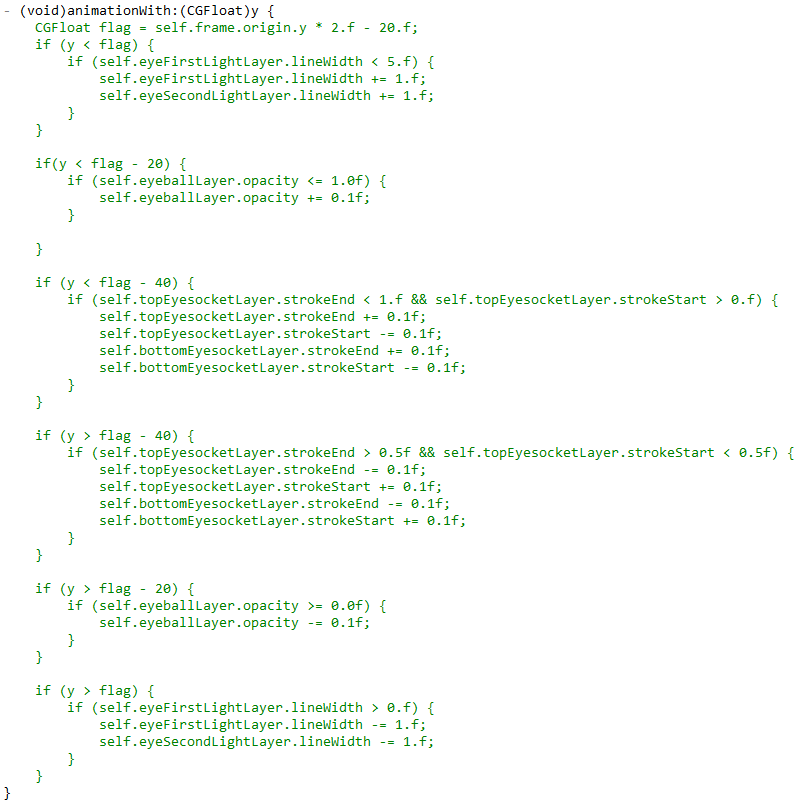
最後
總之使用 UIbezierPath 和 CAShapeLayer 可以畫出你想要的任何形狀,沒有它做不到,只有你想不到,搞定了它們你就可以輕松定制你想要的任何控件了。
- iphone更好地使用Gmail和Google日歷
- iOS 8如何讓你更好地使用iPhone
- 如何專業地使用iPhone 7 Plus的人像模式拍攝
- 如何更好地使用蘋果iPhone的日歷和鬧鐘
- iOS 8輔助功能:讓你更好地使用iPhone
- 如何在Xcode 8中更好地使用StoryBoard
- 教你如何專業地使用iPhone 7 Plus的人像模式拍攝
- 巧用輔助功能:讓你更好地使用iPhone
- iOS 8輔助功能:讓你更好地使用iPhone
- iOS8使用教程:讓你更好地使用ios8
- 盡管放肆搶!微信搖一搖搶紅包攻略
- 如何優雅地使用iOS系統相機、相冊
- 如何專業地使用iPhone 7 Plus的人像模式拍攝
- iOS 8如何讓你更好地使用iPhone
- iphone更好地使用Gmail和Google日歷